app自动化测试(appium)一
一、app自动化框架介绍
1、常用自动化框架介绍
- Robtium(一般Java语言下用)
- 基于anroid的一款开源自动化测试框架
- 适用平台:anroid
- 支持语言:java
- 缺点:不支持跨应用、跨平台
- macaca(一般不用)
- 由阿里巴巴公开开发的一套开源自动化解决方案
- 适用平台:PC端、android、IOS
- 支持的语言:java、python、nodejs
- Appium(当前学习)
- 是一款国外开源的自动化测试框架
- 适用平台:android、IOS
- 支持的语言:java、js、php、python、C#、ruby
- 优点:社区活跃、资料丰富
2、appium介绍
2.1 appium自动化框架特点
开源
支持Native App(全部android sdk的java代码生成) 原生的app如果页面有变更,就得发布一版本,提交到应用商城去审核 。
Web App(都是由HTML5生成的) 访问速度慢。H5的代码以及元素信息
Hybird APP(既有native app也有H5的页面)混合app。(是当前工作中用得最多的)
支持andorid 、IOS
支持跨平台、支持windows、linux、macos
支持多语言:java、js、php、python、C#、ruby(基本的主流语言都能支持)
2.2 appium自动化原理
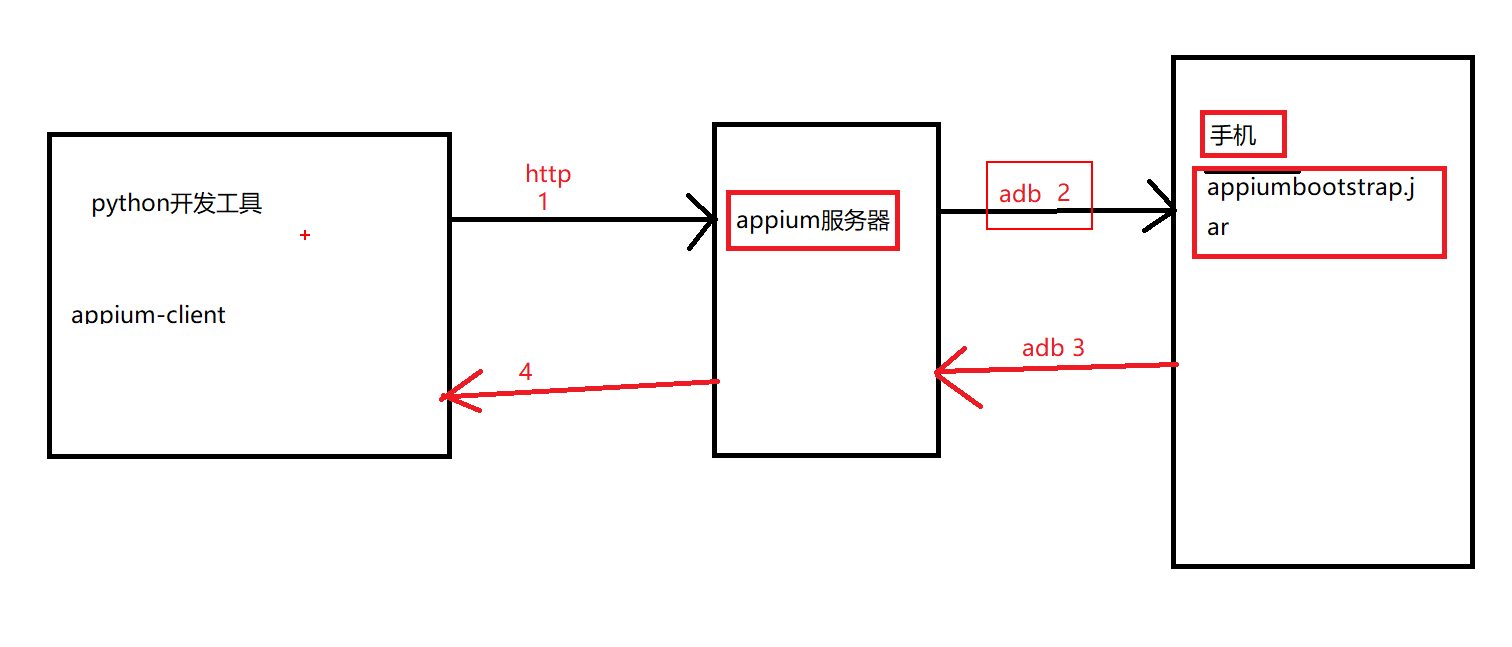
通过此图可以知道app的自动化环境需要以下工具:
- appium服务器
- 基于python的appium客户端(appium-client-python)
- adb(adb集成在android-sdk中)
- JDK
二、自动化测试环境搭建
详见Mac下app自动化测试环境搭建文档。
3、模拟器安装(略过)
4、appium服务器安装
4.1 appium安装
已更新为appium2,旧版本1不再需要,参考安装配置教程。https://blog.csdn.net/penngo/article/details/132396930
5、appium-client-python安装
安装
在线:Appium-Python-Client,python使用的appium库,我们后续做app自动化测试就靠它了,直接pip安装,在命令行输入
pip Appium-Python-Client然后开始安装,会将依赖的selenium 、sockect都安装好,省心省力。
离线:如果是非联网的环境,则需要去 Pypi网址下载到本地,然后本地安装Appium-Python-Client · PyPI),安装方法为解压下载的包,命令行进入对应的目录,然后运行如下命令
python setup.py install
验证是否安装
命令行
pip show Appium-Python-Clientpycharm
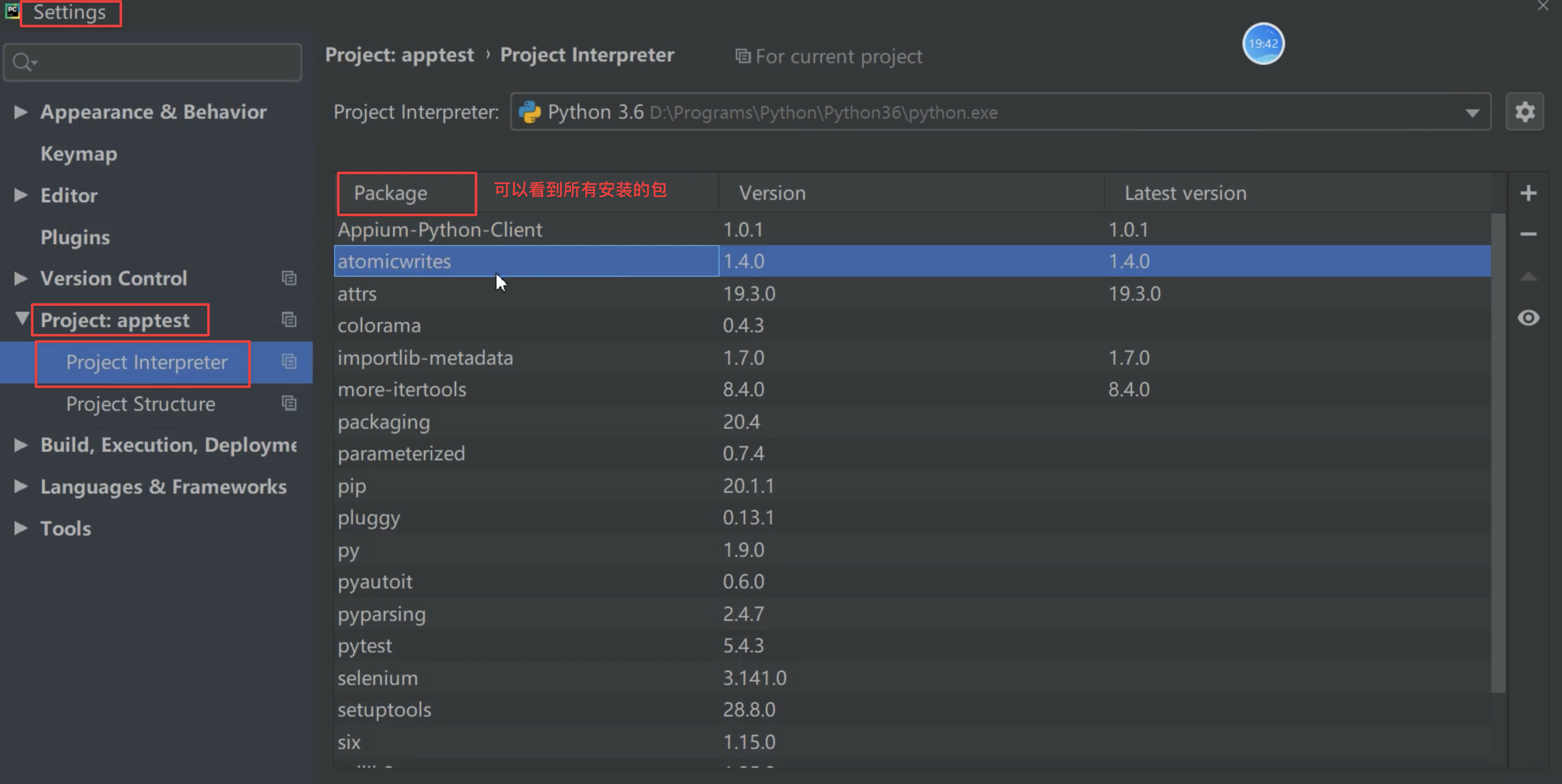
三、adb工具
1、adb工具构成及原理
- adb包含了三个部分
adb 客户端:用来下发adb的指令工具。像我们的终端窗口,就可以用来下发adb指令,就能被称为adb的客户端。
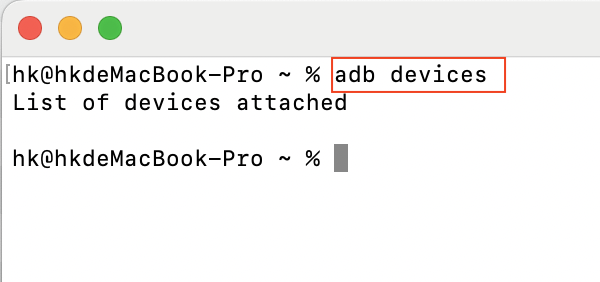
Server 服务端:adb.exe(Mac下为Unix可执行文件的adb)执行之后的进程,表示adb的服务端,通过服务端与手机上的adb守护进程进行通信。
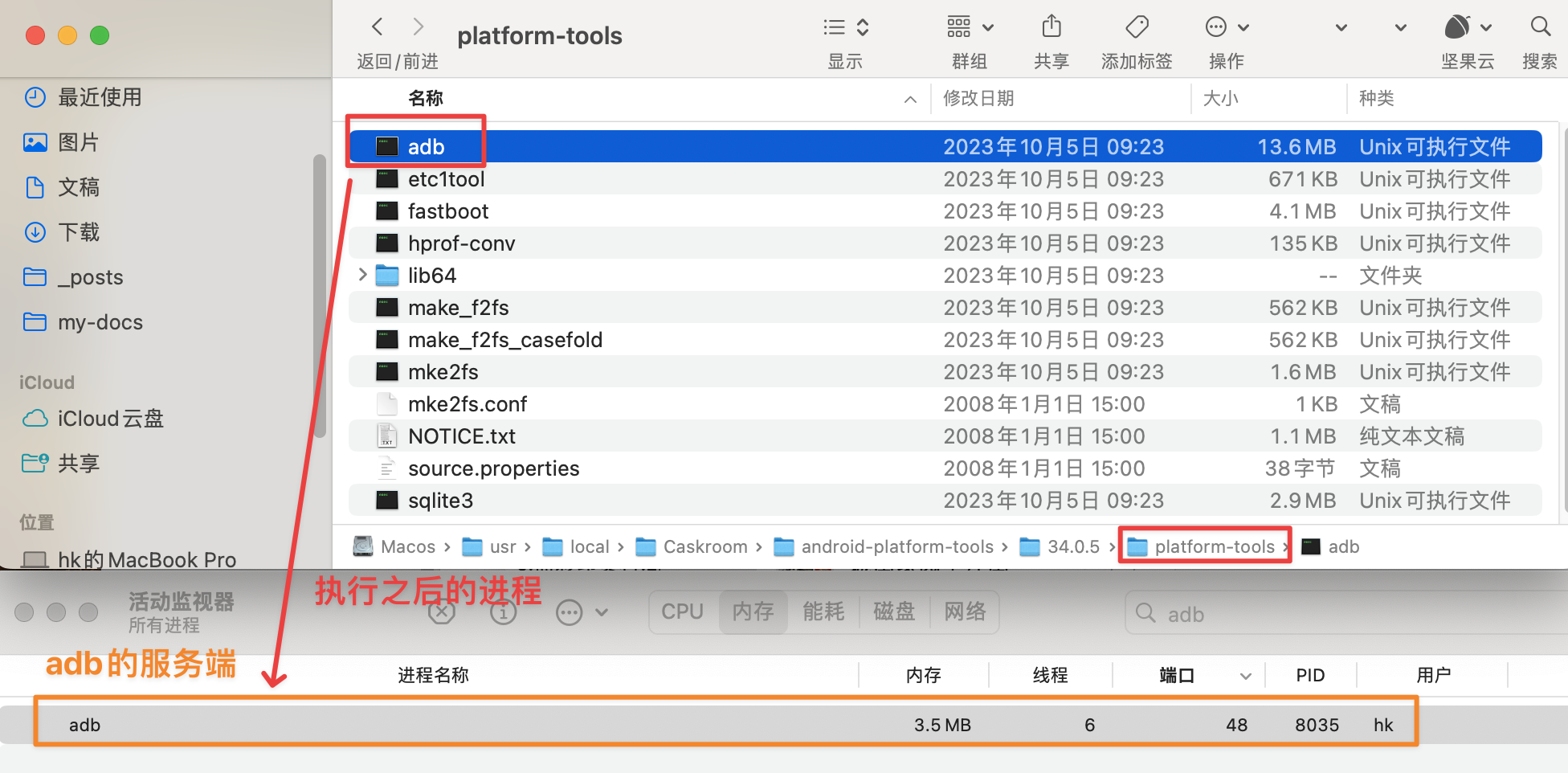
adb 守护进程:随着android系统的启动而启动,当android系统关闭之后它才会关闭。(用来和adb的服务器进行通信)
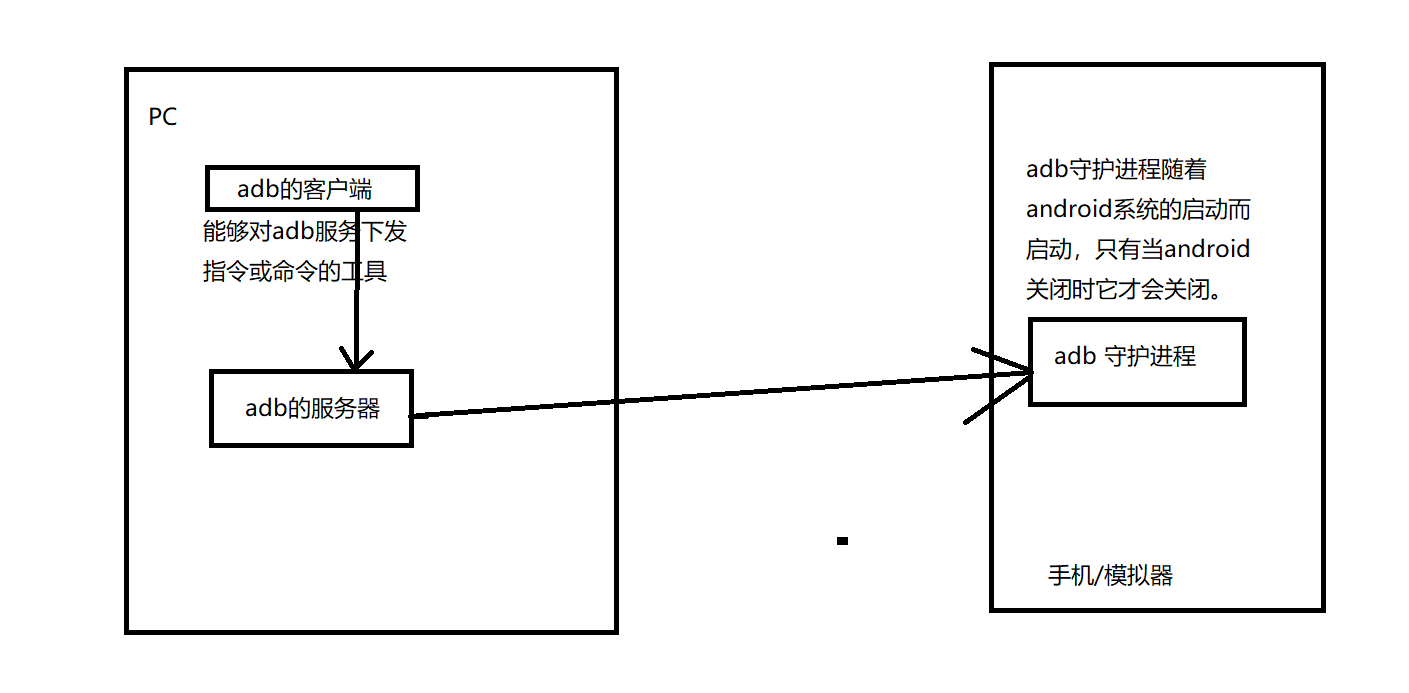
2、adb常用命令
2.1 adb常用命令(常看设备、启动关闭adb服务)
adb devices:查看手机的设备ID名称以及状态
emulator-5554 device:emulator-5554表示的是手机设备的ID名称(唯一、随机), device表示设备处于在线状态,如果不在线显示的是offline。
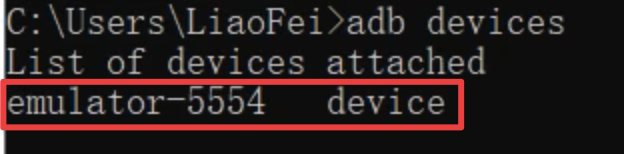
注意:
如果adb服务没有启动,下发该命令时,会自动的去启动adb的服务(也就是上面的adb的服务器),因此下面的"启动adb服务"命令很少用。
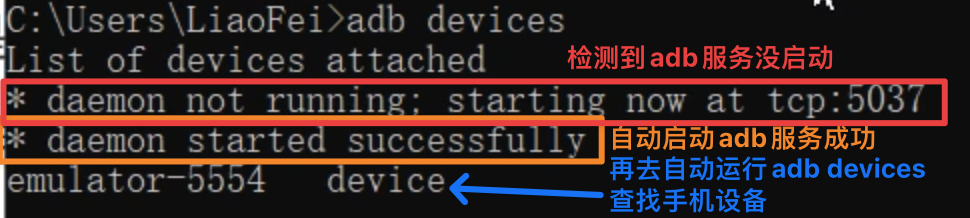
如果是真机,不要使用一带多接头的数据线,否则找不到手机设备。
如果连接的是模拟器,需要先执行
adb connect 127.0.0.1:62001,其中62001是模拟器运行端口,不同模拟器的端口号不一样,itools的是54001,夜神的是62001,mumu模拟器的端口号为7555,需要自行查找。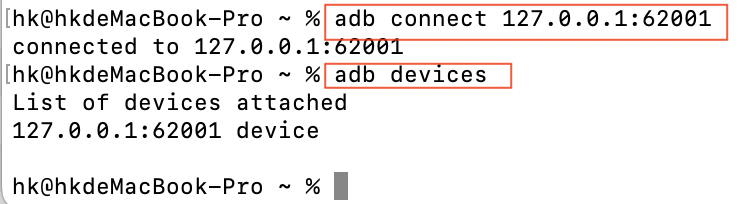
adb start-server:启动adb服务
adb kill-server:关闭adb 服务
2.2 获取包名和界面名
概念
包名:app包名,通过app的包名来区分不同的app,app包名是唯一的。
比如:微信包名:
com.tencent.mm,QQ包名:com.tencent.mobileqq界面名(启动名):相当于web页面当中的链接地址,在app当中,每个界面都有一个名字。
界面名也可以像web页面的路径一样,确定唯一的页面。
为什么要获取包名和界面名?
自动化测试的过程当中,需要通过app的包名和界面名来启动app。
获取方法
adb命令
在手机或者模拟器上面打开需要获取包名和界面名的app,这里的示例是打开GT工具;
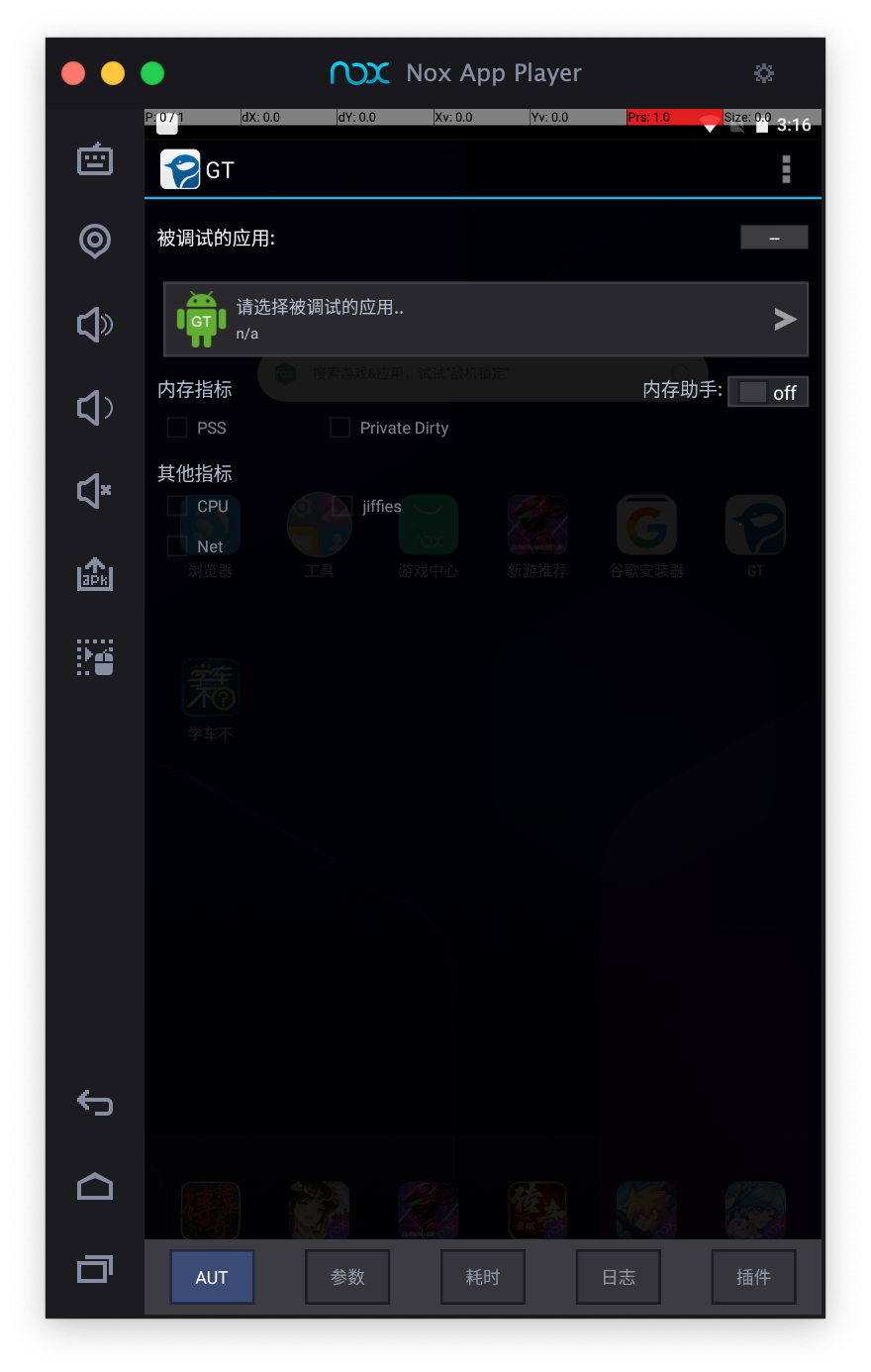
LINUX/MacOS下获取:
命令一:
adb shell dumpsys window windows | grep mFocusedApp
com.tencent.wstt.gt/.activity.GTMainActivity:其中com.tencent.wstt.gt是包名,.activity.GTMainActivity是界面名命令二:
adb shell dumpsys window | grep "usedApp"
windows下获取:
命令一:
adb shell dumpsys window windows | findstr mFocusedApp命令二:
adb shell dumpsys window | findstr "usedApp"就是将命令行中的grep换为findstr。
通过aapt命令获取app的包名和界面名
命令如下:
aapt dump badging /Users/hk/Downloads/xuechebu.apk
后面表示的是app安装包的路径及名称
包名:
package: name='com.bjcsxq.chat.carfriend',属性package:name的值表示的是app的包名。界面名:
launchable-activity: name='com.bjcsxq.chat.carfriend.module_main.activity.SplashActivity',属性launchable-activity: name的值是包名+界面名。
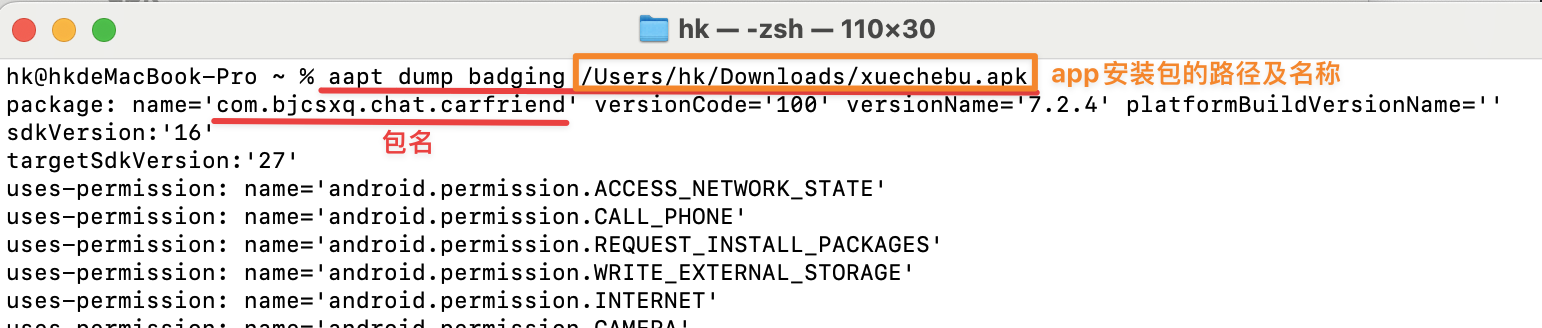
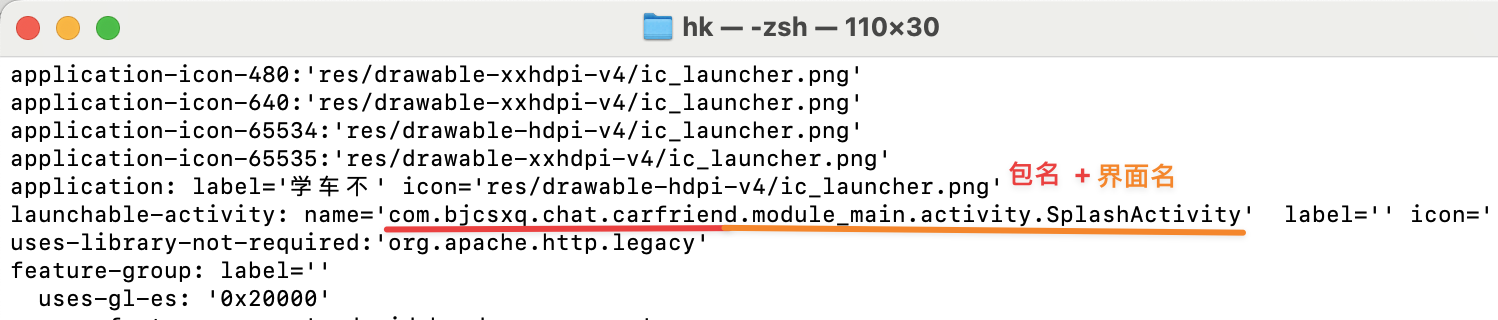
通过adb命令和aapt命令获得的界面名可能不一样,对于学车不软件,这里adb命令界面名以MainActivity结尾,aapt命令的界面名以SplashActivity结尾,表示两个获取出来的界面不同。在自动化测试中,推荐使用aapt命令。
2.3 安装卸载app
app安装:
adb install 路径/app安装包名称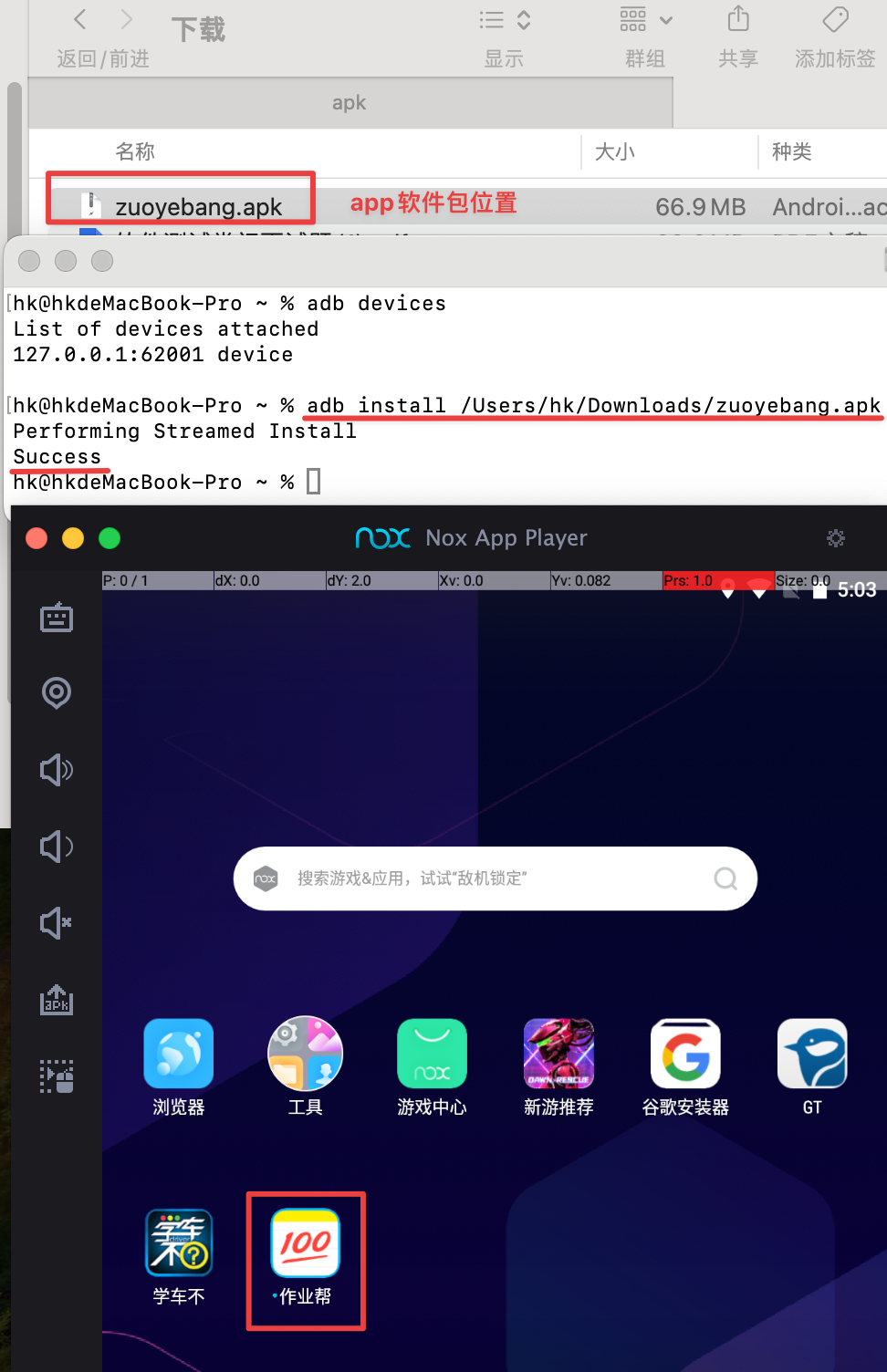
app卸载:
adb uninstall 包名
2.4 上传下载文件
上传:将电脑上的文件上传到手机,命令规范:
adb push 电脑上的文件路径 手机的路径例子:
adb push ./monkey.txt /sdcard下载文件:从手机上下载文件到本地,命令规范:
adb pull 手机的文件路径 电脑的文件夹路径例子:
adb pull /sdcard/monkey.txt D:\opt
2.5 查看日志信息
为什么要获取日志信息:用来给开发定位问题。使用命令
adb logcat
来查看相关的日志信息。
日志信息很多不方便查看的话,可以使用命令将日志信息保存到文件中。
2.6 测试app的启动速度(性能测试)
命令规范:
adb shell am start -W 包名/界面名
例子:
adb shell am start -W com.bjcsxq.chat.carfriend/.module_main.activity.SplashActivity # 测试 学车不 的启动速度
运行结果:
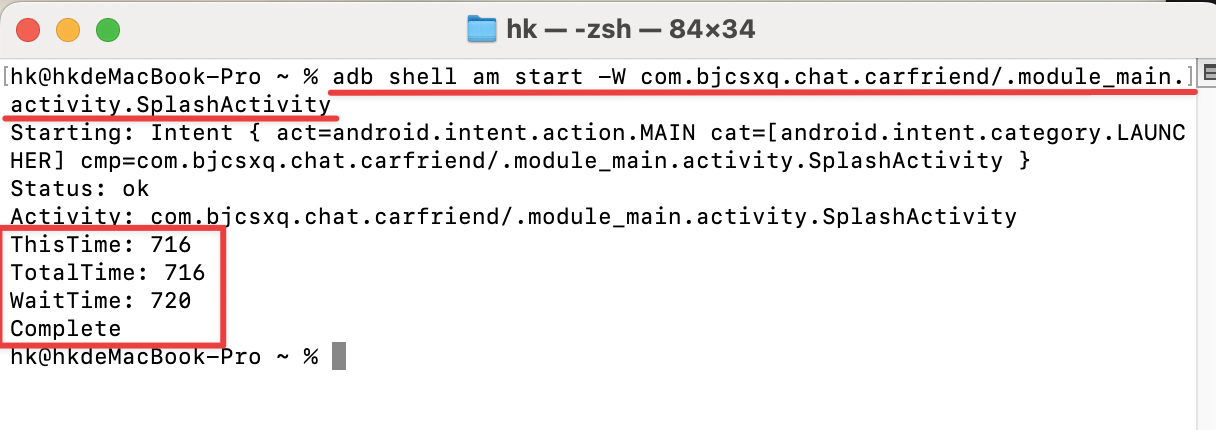
分析:
- 专业解释:
- ThisTime:该界面(activity)启动耗时(毫秒)
- TotalTime:应用自身启动耗时=ThisTime+应用application等资源启动时间(毫秒)
- WaitTime:系统启动应用耗时=TotalTime+系统资源启动时间(毫秒)
- 个人理解:
- ThisTime:一般和TotalTime时间一样,除非在应用启动时开了一个透明的Activity预先处理一些事再显示出主Activity,这样将比TotalTime小。
- TotalTime:应用的启动时间,包括创建进程+Application初始化+Activity初始化到界面显示。
- WaitTime:一般比TotalTime大点,包括系统影响的耗时。
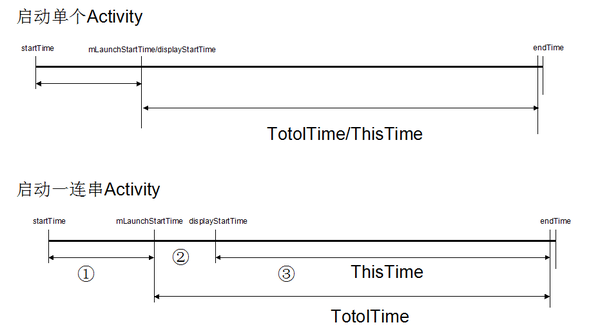
需要大家关注的是TotalTImie的时间值,那么在实际的测试过程当中,会进行多次测试,然后取平均值。
注意:测试前记得完全关闭被测软件,也就是杀掉后台。
3、稳定性测试 (8小时)
通过monkey工具来实现的。
monkey:集成在adb工具当中,主要用来做稳定性测试用的, monkey是通过java语言编写的一种稳定性测试工具。
主要用来测试app会不会出现crash(崩溃)的情况。
相当于让一只猴子来随机操作app(乱点乱操作),所有的操作都有可能出现,长时间的操作来测试app会不会出现问题。
monkey常用的参数
-p 参数:对指定的app进行随机操作(单击、双击、滑动、长按、滑屏等操作)
adb shell monkey -p com.baidu.homework 100 # 对作业帮app操作100次随机事件(单击、双击、滑动、长按、滑屏等操作)-v 参数:表示的是记录信息的级别
adb shell monkey -p com.baidu.homework -v 100 # level 0:默认级别 adb shell monkey -p com.baidu.homework -v -v 100 # level 1:打印出来的信息会比较详细,只打印跟本程序相关的日志信息 adb shell monkey -p com.baidu.homework -v -v -v 100 # level 2:打印出来的信息会更多,会显示出其他程序运行的信息-s 参数:用于指定伪随机数。如果两次的伪随机数相同,那么两次的操作步骤、流程、操作事件完全一样。
主要的作用,就是用来复现上次的问题
adb shell monkey -p com.baidu.homework -v -v -s 10 100--throttle 用于指定随机事件的间隔时间, 单位是毫秒
adb shell monkey -p com.baidu.homework -v -v --throttle 3000 -s 10 100 #每隔三秒操作一次
组合使用:
adb shell monkey -p com.baidu.homework --throttle 500 --pct--touch 10 --pct-motion 50 -v -v -s 100 300 > log.log # --pct--touch 10:触模(10表示的是整个随机同件中的百分比) # --pct-motion 50:滑屏(50表示的是整个随机同件中的百分比) # > log.log:保存日志文件位置日志分析
如果在日志文件里面搜索出现了 ANR(application not responsing),说明有bug,出现ANR,一般是主线程的响应超过5秒,或者BroadcastReceiver没有在10秒内作出响应。这个就是一个比较严重的缺陷。把耗时的操作另起线程来处理就可以了。
如果日志中出现了Exception,可能程序崩溃。
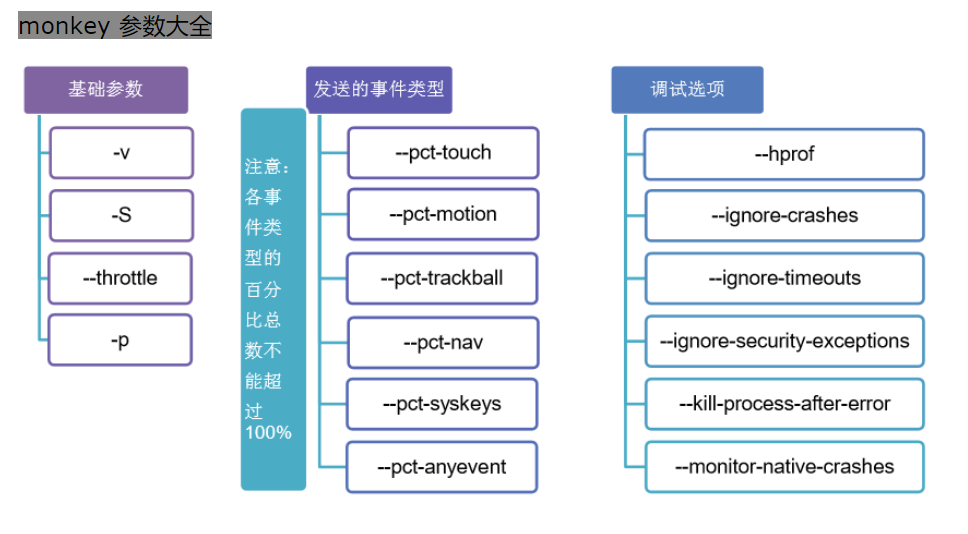
4、adb 手势操作命令
模拟点击事件
adb shell input tap x y # x y表示的是坐标点,单位像素,参数之间用空格隔开 adb shell input tap 200 300模拟滑屏事件(参数之间用空格隔开)
adb shell input swipe startx starty endx endy # startx, starty 表示的是起始点坐标,endx,endy表示的是终点坐标 adb shell input swipe 200 300 500 600模拟键盘操作
adb shell input keyevent 键值 # (3 表示的HOME键 4 表示的返回键 66表示的回车键) adb shell input keyevent 3模拟输入操作
adb shell input text 内容 # 内容表示要输入的内容,另外输入的内容不能是中文 adb shell input text hello注意
如果出现图中 offline的设备,记得重启一下adb服务
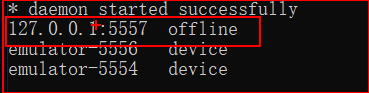
如果电脑上面连接了多个模拟器或者是手机。那么需要加上一个参数
-s device_nameadb -s emulator-5554 shell input keyevent 4

